Volná, univerzální aplikace Epicurious iOS vypadá skvěle na iPadu, ačkoli synchronizace s webovým účtem nebo iPhone aplikace vyžaduje nákup v aplikaci.
Pokud jste hledali recept online, máte pravdu, že jste skončili na Epicurious.com. Tato obrovská on-line databáze receptů vyjímá recepty z široké škály zdrojů, včetně časopisů Bon Appetit a Gourmet a mnoha kuchařských knih. Aplikace iPad vám umožňuje přístup k více než 30 000 receptům a představuje je v elegantním, snadno navigovaném rozvržení. Aplikace také obsahuje rozšířenou funkci vyhledávání, která vám pomůže seřadit občasný počet receptů a obsahuje funkci nákupního seznamu, která pomáhá výletům do obchodu.
IPad pracuje v režimech na šířku nebo na výšku, ale funguje nejlépe v krajině, kde rozložení obsahuje dva sloupce. Na domovské obrazovce můžete prohlížet vybrané recepty, vyhledávat pomocí filtrů nebo jednoduše vyhledávací lištu a prohlížet si své oblíbené položky.
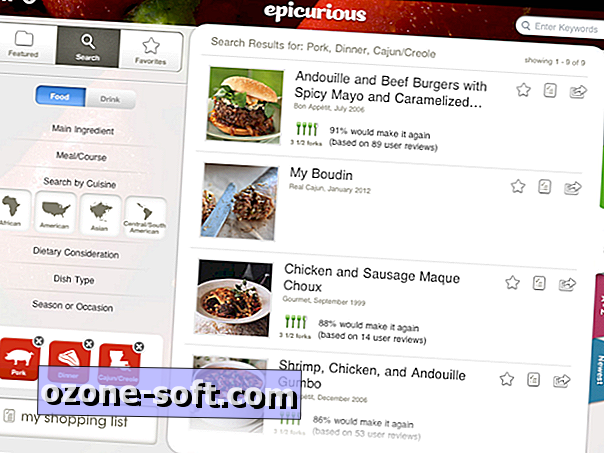
Během hledání nebo prohlížení se na velkém pravém panelu objevují recepty. Na pravé straně spustíte pět karet, které vám umožňují zobrazit výsledky vyhledávání podle relevance, hodnocení, abecední, nejnovější nebo ty, které mají fotografie. Při vyhledávání můžete přidávat více vyhledávacích dotazů buď zadáním klíčového slova do vyhledávacího panelu v pravém horním rohu, nebo přesunem ikon v různých kategoriích, jako je hlavní složka, kuchyně a dietní uvážení.
Tři tlačítka jsou součástí každého receptu. Klepnutím na hvězdičku přidáte recept do seznamu oblíbených položek, klepnutím na seznam přidáte přísady do nákupního seznamu a klepnutím na tlačítko sdílet můžete e-mailem sdílet recept nebo sdílet recept prostřednictvím Facebooku, Twitteru a dalších služeb.
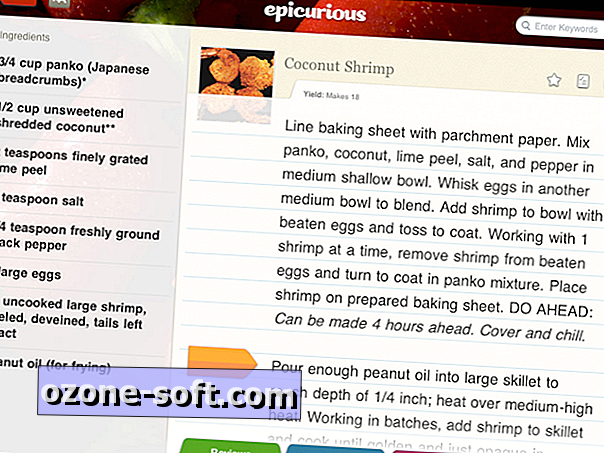
Při prohlížení receptury jsou složky uvedeny v levém sloupci a pokyny jsou v pravém panelu. Chcete-li označit své místo při dodržování receptu, můžete posunout oranžovou šipku na krok, na kterém pracujete. V dolní části obrazovky jsou karty pro čtení (nikoli však pro psaní) uživatelských recenzí a další informace o receptu, který obvykle obsahuje krátký úvod k pokrmu a jejímu zdroji. Někdy je k dispozici tabulka výživy, ale většina receptů nemá tyto informace.
Chcete-li aplikaci procházet, klepněte na tlačítko Zpět v levém horním rohu a přeskočte zpět z receptu na výsledky vyhledávání. Někdy však toto tlačítko Zpět zmizí. Zjistil jsem, že se to stalo příležitostně, když jsem na recept stiskl tlačítko hvězdy nebo nákupního seznamu. Chcete-li uniknout z receptu bez zpětného tlačítka, stačí klepnout na tlačítko vpřed nebo vzad v pravém dolním rohu a přeskočit na jiný recept a tlačítko Zpět se vrátí.
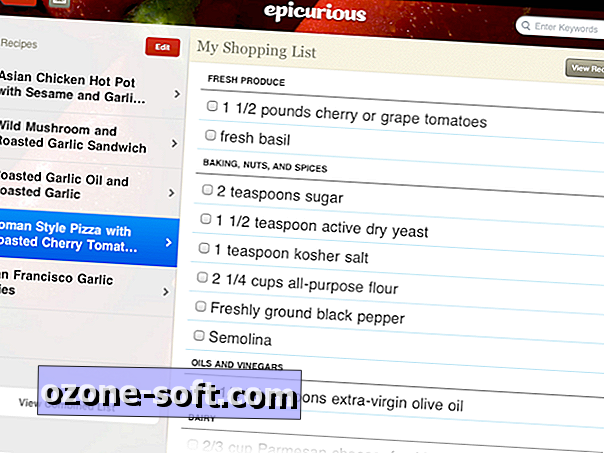
Na domovské obrazovce aplikace můžete klepnutím na velké tlačítko Moje nákupní seznam zobrazit obsahy, které jste do něj přidali. Můžete zobrazit podle receptů nebo zobrazit kombinovaný seznam. Bohužel kombinovaný seznam nekombinuje přísady. To znamená, že pokud jeden recept vyžaduje čtyři česnekové hřebíčky a další recept vyžaduje dva česnekové hřebíčky, kombinovaný seznam vypisuje každý zvlášť místo toho, aby vám řekl, že potřebujete šest česneku. Na straně plus, nákupní seznam umožňuje kontrolovat položky při nákupu a organizuje ingredience do kategorií jako jsou čerstvé produkty; pečení, ořechy a koření, a mléčné výrobky.
Pokud hledáte jiné aplikace pro kuchařské knihy, doporučuji vám Cook's Illustrated pro iPhone a Jak vařit vše pro iPad?












Zanechte Svůj Komentář